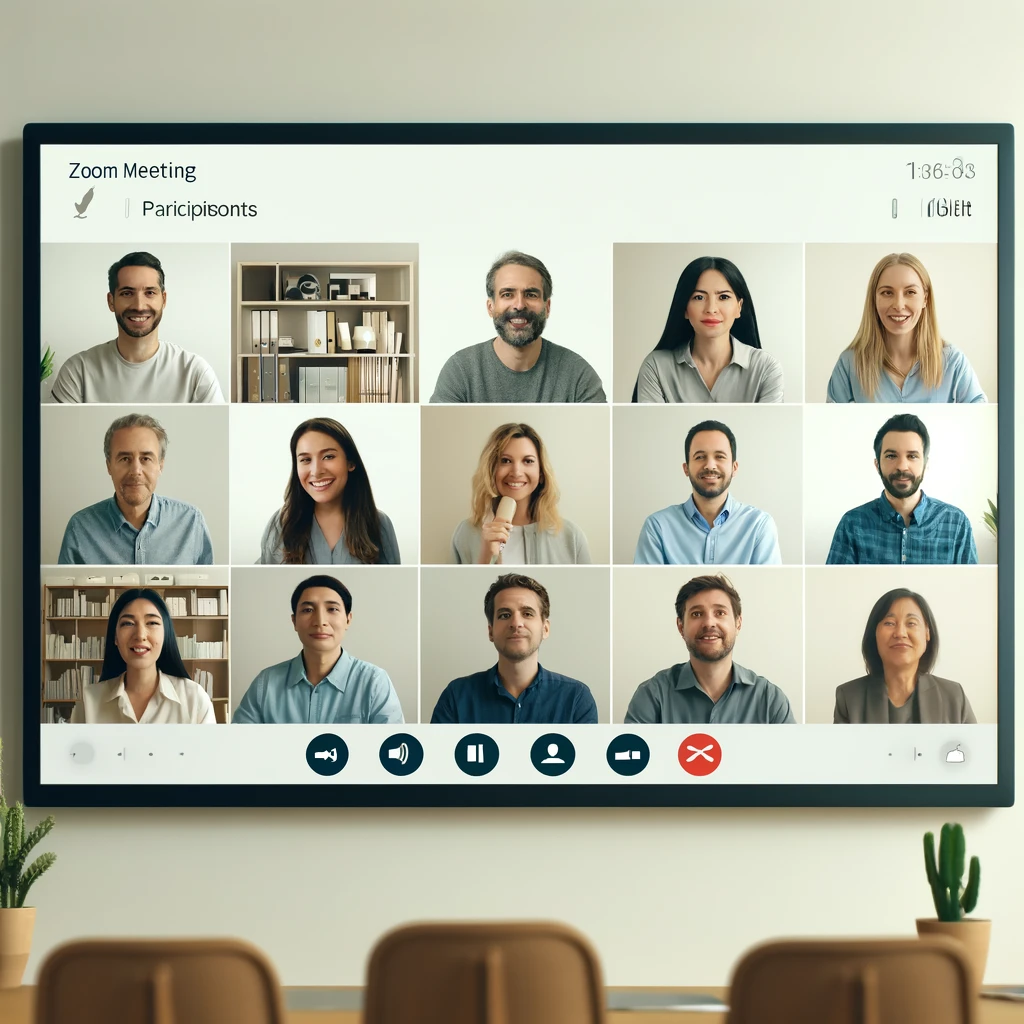Zoomでのオンライン会議や授業が増える中、背景設定は重要なポイントとなっています。
特にシンプルな背景は、視覚的な邪魔をせず、プロフェッショナルな印象を与えるのに最適です。
この記事では、Zoomで無料で使えるシンプルな背景を紹介します。
関連記事:Zoomの背景ぼかし機能:設定から解決までの全ガイド
関連記事:Zoomプロフィール画像の削除:誰でもできる簡単操作
関連記事:Zoomでピン!相手にバレる時とバレない設定
この記事を読むとわかること
- Zoomで使える無料のシンプル背景を5つ紹介
- 背景のダウンロード方法と設定手順
- シンプル背景の選び方とその効果
シンプル背景の魅力とは?
シンプルな背景は、Zoom会議やオンライン授業でプロフェッショナルな印象を与えるのに最適です。
見た目がすっきりとしているため、参加者全員が集中しやすくなります。
さらに、シンプルな背景は使用するデバイスのリソースをあまり消費しないため、パフォーマンスの向上にも繋がります。
まず、シンプルな背景がなぜプロフェッショナルな印象を与えるのかについて考えてみましょう。
余計な装飾や情報が少ないため、視覚的なノイズが減り、話し手の顔や発言に自然と注意が向かいます。
その結果、ビジネスの場では信頼感を高め、教育の場では学習効果を向上させる効果があります。
プロフェッショナルな印象を与える
シンプルな背景を使用することで、参加者全員に対してプロフェッショナルな印象を与えることができます。
特にビジネスシーンでは、背景の選び方ひとつで相手に与える印象が大きく変わります。
シンプルな背景を選ぶことで、自分自身のプレゼンテーションや発言が引き立ち、相手に集中してもらいやすくなります。
集中力を高める効果
シンプルな背景は、視覚的な刺激を減少させるため、参加者の集中力を高める効果があります。
余計な情報が画面に映らないことで、視線が分散することなく、話し手や資料に集中することができます。
特に長時間の会議や授業では、この効果が顕著に表れ、全体の生産性向上に繋がります。
Zoomで使える無料のシンプル背景5選
ここでは、Zoomで使用できる無料のシンプル背景を5つ紹介します。
各背景は、視覚的な邪魔にならず、プロフェッショナルな印象を与えるものを選びました。
ぜひ、自分の用途に合った背景を見つけてみてください。
背景1:シンプルなグラデーション
シンプルなグラデーション背景は、柔らかな色の変化が特徴です。
このタイプの背景は、視覚的に落ち着いた印象を与えるため、会議や授業での使用に最適です。
特にブルーやグリーンのグラデーションは、目にも優しく、長時間の使用でも疲れにくいです。
背景2:モノトーンのパターン
モノトーンのパターン背景は、シンプルながらもスタイリッシュな印象を与えます。
この背景は、ビジネスシーンでの使用に特に適しており、プロフェッショナルな雰囲気を保つことができます。
例えば、黒と白のストライプやドットのデザインは、シンプルながらも視覚的に飽きが来ないためおすすめです。
背景3:単色のカラーブロック
単色のカラーブロック背景は、非常にシンプルでありながら効果的です。
背景全体が一色で統一されているため、視覚的なノイズが一切なく、集中力を高める効果があります。
特に、ネイビーやグレーといった落ち着いた色を選ぶことで、プロフェッショナルな印象を与えることができます。
背景4:ミニマリストデザイン
ミニマリストデザインの背景は、必要最低限の要素で構成されており、シンプルで洗練された印象を与えます。
このタイプの背景は、特にデザインやクリエイティブな分野で働く人々に人気があります。
例えば、シンプルな線や形だけで構成されたデザインは、視覚的に興味深く、かつ邪魔にならないためおすすめです。
背景5:自然の一色背景
自然の一色背景は、自然界に存在する単色を取り入れた背景です。
この背景は、視覚的にリラックス効果があり、ストレスを軽減する効果も期待できます。
例えば、緑の葉や青い空をモチーフにした背景は、リラックスしながら集中力を維持するのに最適です。
無料背景のダウンロード方法
Zoomで使えるシンプルな背景を見つけたら、次はそれをダウンロードする方法です。
無料で高品質な背景を提供しているサイトはいくつかありますので、目的に合わせて選びましょう。
ここでは、公式サイトとサードパーティーサイトの活用方法を紹介します。
公式サイトからのダウンロード
Zoomの公式サイトでは、無料で使える背景画像を提供しています。
公式サイトからダウンロードする背景は、高品質であり、Zoomの規定に適合しているため安心です。
ダウンロード手順は以下の通りです:
- Zoomの公式サイトにアクセスします。
- 「リソース」タブから「バーチャル背景」を選択します。
- 好きな背景を選び、「ダウンロード」ボタンをクリックします。
サードパーティーサイトの活用
公式サイト以外にも、無料で高品質な背景画像を提供しているサードパーティーサイトがあります。
これらのサイトを活用することで、より多くの選択肢から最適な背景を見つけることができます。
おすすめのサードパーティーサイトは以下の通りです:
- Unsplash:高解像度の写真が豊富に揃っています。
- Pexels:無料で商用利用可能な写真が多数あります。
- Pixabay:多種多様な背景画像がダウンロード可能です。
背景設定の手順とコツ
次に、Zoomでダウンロードした背景を設定する方法について説明します。
また、背景を設定する際のコツについても紹介しますので、ぜひ参考にしてください。
簡単なステップで、プロフェッショナルな印象を与えるZoom背景を設定しましょう。
Zoomでの背景設定方法
Zoomで背景を設定する方法は非常に簡単です。
以下の手順に従って、ダウンロードしたシンプルな背景を設定しましょう:
- Zoomを開き、右上の「設定」アイコンをクリックします。
- 「バーチャル背景」タブを選択します。
- 「+」ボタンをクリックし、ダウンロードした背景画像をアップロードします。
- アップロードした背景を選択し、設定完了です。
この手順で、Zoomの会議や授業中にシンプルな背景を使用することができます。
背景選びのポイント
背景を選ぶ際には、以下のポイントに注意しましょう。
まず、背景がシンプルであることが大切です。
シンプルな背景は、視覚的なノイズを減らし、集中力を高める効果があります。
次に、カラーの選び方も重要です。
落ち着いた色や中立的な色を選ぶことで、プロフェッショナルな印象を与えることができます。
最後に、背景が高解像度であることを確認しましょう。
低解像度の背景は、画質が粗く見えてしまうため、避けるようにしましょう。
まとめ
Zoomで使えるシンプルな背景は、視覚的なノイズを減らし、プロフェッショナルな印象を与えるのに最適です。
無料でダウンロードできる背景を活用することで、簡単にオンライン会議や授業の質を向上させることができます。
ここでは、シンプルな背景の魅力やダウンロード方法、設定手順とコツについて紹介しました。
まず、シンプルな背景の魅力として、プロフェッショナルな印象を与え、集中力を高める効果があることが挙げられます。
次に、Zoomで使える無料のシンプル背景5選として、シンプルなグラデーションやモノトーンのパターンなどを紹介しました。
さらに、無料背景のダウンロード方法として、公式サイトやサードパーティーサイトの活用方法を説明しました。
背景設定の手順とコツについても詳しく説明し、誰でも簡単にシンプルな背景を設定できる方法を紹介しました。
これらの情報を参考に、自分に最適なシンプル背景を見つけ、Zoomでのオンライン会議や授業をより快適にしましょう。
シンプルな背景を活用することで、視覚的なノイズを減らし、プロフェッショナルな印象を与えることができます。
この記事のまとめ
- Zoomで使える無料のシンプル背景を5つ紹介
- シンプル背景のプロフェッショナルな効果
- 背景のダウンロード方法と設定手順
- 公式サイトとサードパーティーサイトの活用方法
- 背景選びのポイントとコツ
関連記事:Zoomの背景ぼかし機能:設定から解決までの全ガイド
関連記事:Zoomプロフィール画像の削除:誰でもできる簡単操作
関連記事:Zoomでピン!相手にバレる時とバレない設定